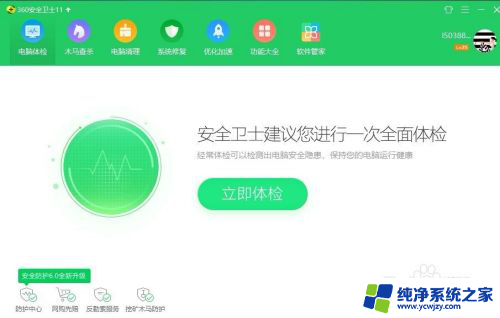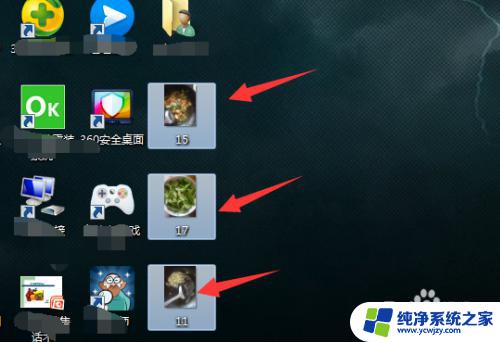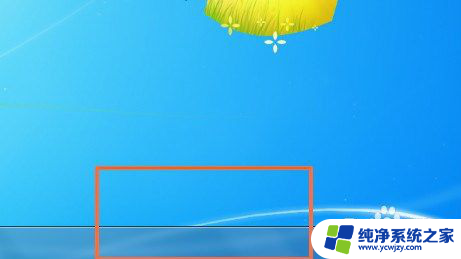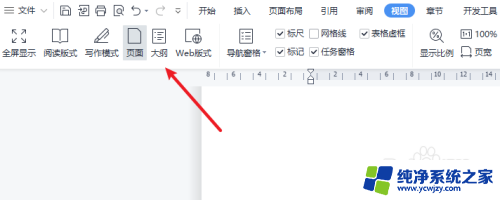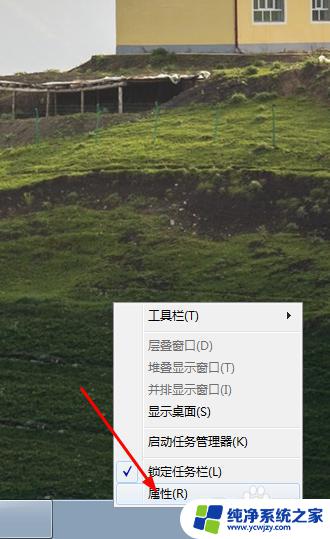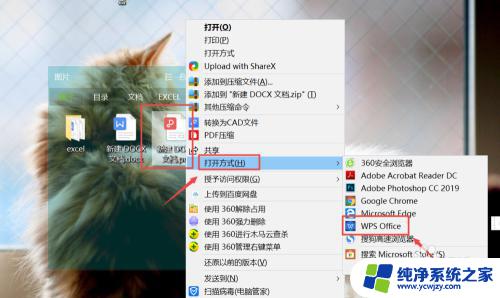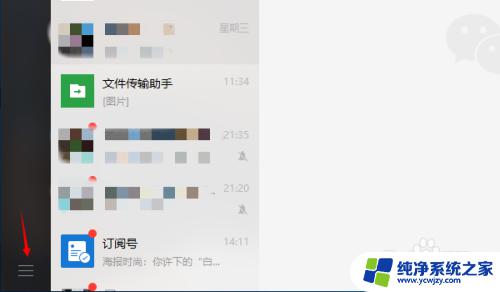Windows最底下一排怎么删?教你简单删除任务栏中的图标
windows最底下一排怎么删,在Windows操作系统中,最底下一排通常被称为任务栏,它是我们与电脑交互的重要界面之一,有时候我们可能会发现任务栏上出现了一些我们不需要或者不常使用的图标,这不仅占据了宝贵的屏幕空间,还可能造成我们操作时的困扰。如何删除任务栏上的图标呢?实际上Windows系统提供了简单易行的方法来帮助我们进行操作。接下来我们将一起探索如何高效地删除任务栏上的图标,以提升我们在电脑上的使用体验。
方法如下:
1.把鼠标移动到需要设置的任务栏图标上面去
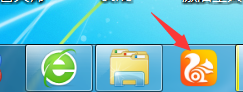
2.右击鼠标,这时候会出现一个菜单。选择这一个小别针,取消固定,这样图标就小时在任务栏上面了,如果还存在,需要关闭一些这个程序,再看看是否取消掉,如果没有就从第一部开始重新设定
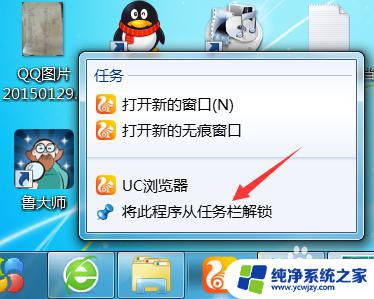
3.
也可以对一些常用的图标进行固定,先打开这个程序。然后这程序在这任务栏中出现图标,把鼠标移动到这图标上面,右击鼠标

4.在出现菜单栏中选择将此程序锁定到任务栏
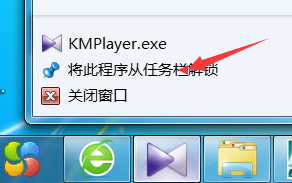
5.这时候你关闭程序,这个程序的图标也存在在这里。只是旁边没白色的凸显,说明这个程序没打开,只是个图标在这边
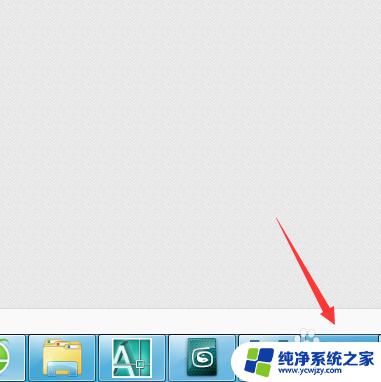
以上是关于如何删除Windows底部任务栏上的图标的全部内容,如果您也遇到了同样的问题,可以按照这篇文章中介绍的方法来解决。